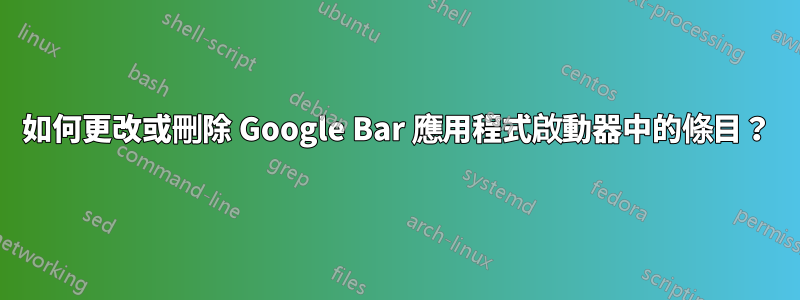
首先:
什麼是 Google Bar 應用程式啟動器?
上面的小圖標新標籤頁右上角有一個 3x3 的小網格符號。
這東西:
您可以自訂此選單,即重新排列項目或新增項目。
幸運的是,Google有一個很好的幫助頁面:
https://support.google.com/accounts/answer/1714464?hl=zh-CN&ref_topic=28726
(見下客製化您的菜單)
但現在,百萬美元的問題是:
如何再次刪除條目?例如,這些條目:
答案1
使用 Chrome(包括開發人員工具),右鍵單擊要刪除的應用程式並選擇“檢查”,然後右鍵單擊適用的<li class="gb_Z" ...HTML 腳本元素並選擇“刪除元素”。該應用程式將根據需要從應用程式啟動器中消失。現在將任何剩餘的應用程式拖曳到應用程式啟動器中的新位置;這是保存結果所必需的。
Google 可以輕鬆地在應用程式啟動器中新增和重新排列應用程式;他們還需要提供一種便捷的方式來刪除應用程式。
答案2
組織您的應用程式
新增應用程式:前往 Chrome 線上應用程式商店 chrome 商店。
新增網頁:開啟網頁,點選更多 > 更多工具 > 新增到書架 > 新增。
刪除應用程式:右鍵單擊該圖示並選擇從 Chrome 中刪除。
捲動瀏覽應用程式:點選底部的藍色條。
行動應用程式:點擊並按住應用程式並移動它。
搜尋應用程式:在搜尋框中輸入應用程式的名稱。
建立資料夾:點擊一個應用程式並將其拖曳到另一個應用程式之上,將它們捆綁在一個資料夾中。若要為資料夾命名,請按一下該資料夾。若要從資料夾中刪除應用程序,請按一下該資料夾,然後按一下該應用程式並將其拖曳。



](https://i.stack.imgur.com/TRqp3.jpg)
